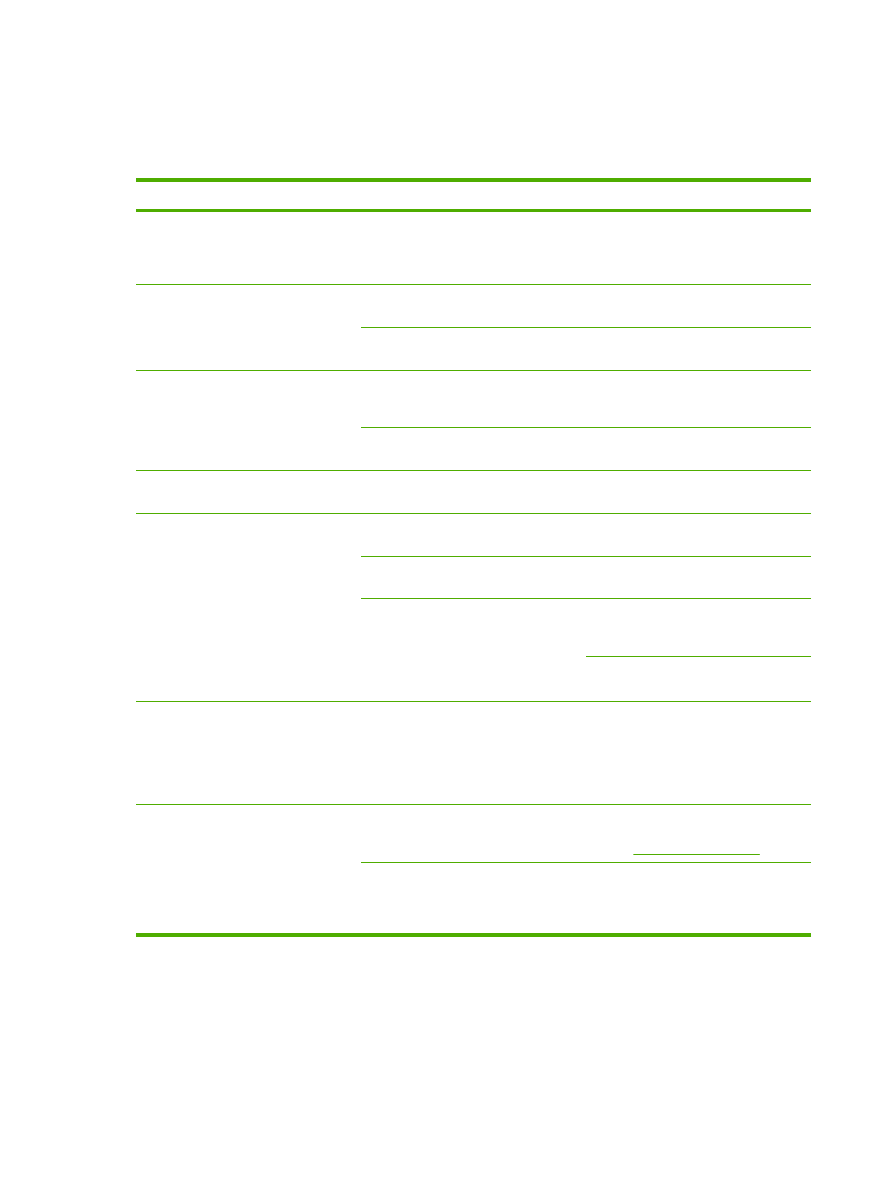
Résolution de problèmes de support
Certains supports causent des problèmes de qualité d'impression, des bourrages ou risquent
d'endommager l'imprimante.
Problème
Cause
Solution
Qualité d'impression ou fixation
médiocre de l'encre
Le papier est trop humide, trop rugueux,
trop épais ou trop lisse. Il est possible
également qu'il soit gaufré ou qu'il
provienne d'un lot défectueux.
Essayez un autre type de papier,
entre 100 et 250 Sheffield, avec un taux
d'humidité de 4 à 6 %.
Vides, bourrages systématiques,
gondolage
Le papier n'a pas été stocké
correctement.
Stockez le papier à plat dans un
emballage étanche à l'humidité.
Les deux faces du papier sont
différentes.
Retournez le papier.
Gondolage excessif
Le papier est trop humide, il se trouve
dans le mauvais sens du grain ou
possède un grain transversal.
Ouvrez le bac de sortie arrière ou utilisez
du papier sens machine.
Les deux faces du papier sont
différentes.
Retournez le papier.
Bourrages, imprimante endommagée
Le papier possède des découpes ou des
perforations.
Utilisez un papier exempt de découpes
ou de perforations.
Problèmes d'alimentation
Le papier présente des bords
déchiquetés.
Utilisez du papier de haute qualité conçu
pour les imprimantes laser.
Les deux faces du papier sont
différentes.
Retournez le papier.
Le papier est trop humide, trop rugueux,
trop épais ou trop lisse. Il est possible
également qu'il se trouve dans le
mauvais sens du grain ou possède un
grain transversal, qu'il soit gaufré ou qu'il
provienne d'un lot défectueux.
Essayez un autre type de papier,
entre 100 et 250 Sheffield, avec un taux
d'humidité de 4 à 6 %.
Ouvrez le bac de sortie arrière ou utilisez
du papier sens machine.
L'impression est de travers (inclinée).
Les guides papier sont peut-être mal
réglés.
Retirez tout le papier du bac
d'alimentation, redressez la pile, puis
rechargez-la dans le bac d'alimentation.
Réglez les guides papier sur la largeur et
la longueur du support utilisé, puis
redémarrez l'impression.
Plusieurs feuilles sont entraînées à la
fois.
Vérifiez que le bac d'alimentation ne
contient pas trop de feuilles.
Enlevez une partie du support contenu
dans le bac. Reportez-vous à la
section
Chargement du support
.
Le support est peut-être froissé, plié ou
détérioré.
Vérifiez que le papier n'est pas froissé,
plié ou détérioré. Réessayez d'imprimer
sur le support à partir d'un autre lot de
feuilles.
92
Chapitre 7 Résolution de problèmes
FRWW
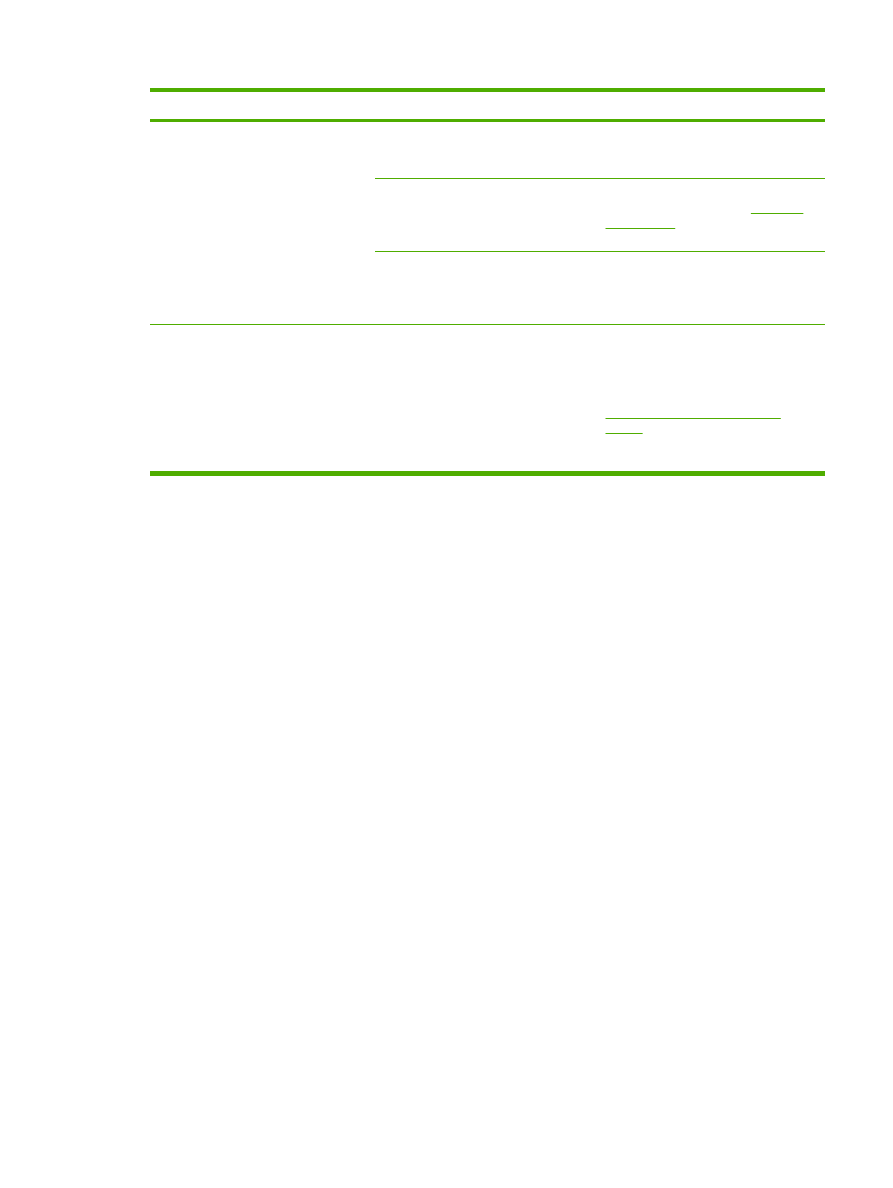
Problème
Cause
Solution
L'imprimante ne prélève pas le papier
dans le bac d'alimentation.
L'imprimante est peut-être en mode
d'alimentation manuelle.
Assurez-vous que l'imprimante n'est pas
en mode d'alimentation manuelle et
relancez la tâche d'impression.
Le rouleau d'entraînement est sans
doute encrassé ou abîmé.
Contactez l'assistance clientèle HP.
Reportez-vous à la section
Comment
contacter HP
ou à la brochure
d'assistance fournie avec l'imprimante.
La commande de réglage de la longueur
du papier du bac 2 ou du bac 3 en option
est définie sur une longueur supérieure
au format du support.
Réglez la commande de réglage de la
longueur du papier sur la longueur
appropriée.
L'imprimante n'entraîne pas le support à
partir du bac d'alimentation lorsque vous
utilisez la fonction d'impression recto
verso automatique.
Le sélecteur de format d'impression
recto verso automatique n'est pas défini
sur le format de page approprié.
Poussez le sélecteur de format de
support pour sélectionner le format
Letter/Legal. Tirez le sélecteur de format
de support pour sélectionner le format
A4. Reportez-vous à la section
Identification des composants du
produit
pour connaître l'emplacement du
sélecteur de format d'impression recto
verso automatique.
FRWW
Résolution de problèmes de support
93